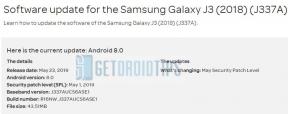Popravek: Razer Kraken, Kraken X ali TE se ne prikazujejo v Synapse
Miscellanea / / January 07, 2022
Razer Igralne slušalke so boljše v smislu avdio izhoda, udobja in vzdržljivosti. Znani so po svojih vrhunskih igralnih pripomočkih z absolutno zmogljivostjo in njihov segment slušalk ni izjema. Igralne slušalke Razor Kraken, Kraken X in TE ponujajo vrhunsko kakovost zvoka, vsestransko povezljivost in dolgotrajno udobje. Čeprav so te slušalke super za uporabo, še vedno včasih zaradi nekaterih naključnih težav ali napak; pojavilo se je veliko težav, ki so motile uporabnike.
Če pa govorimo o nedavnih primerih, potem je veliko uporabnikov, ki so poročali, da se Razer Kraken, Kraken X ali TE ne prikazujejo v Synapse. No, te težave ni težko odpraviti, vendar ni vsak uporabnik seznanjen s popravki. Zato smo tukaj s tem vodnikom. V današnjem priročniku boste izvedeli, kako odpraviti napako, zaradi katere se Razer Kraken, Kraken X ali TE ne prikaže v Synapse. Torej, zdaj vam ne bomo vzeli več časa in neposredno skočili v vodnik.

Vsebina strani
-
Kako popraviti, da se Razer Kraken, Kraken X ali TE ne prikažejo v Synapse
- Popravek 1: Znova namestite Razer Synapse in gonilnike naprav Razer
- Popravek 2: Odstranite Razer Surround s Synapse
- Popravek 3: Namestite najnovejši Microsoft .NET Framework
- Popravek 4: onemogočite protivirusni program tretjih oseb
- Popravek 5: Končajte procese Razer
- Popravek 6: Posodobite Windows
- Popravek 7: Odpravite težave s strojno opremo
- Popravek 8: Izklopite hitri zagon
- Z avtorske mize
Kako popraviti, da se Razer Kraken, Kraken X ali TE ne prikažejo v Synapse
To je zelo pogosta težava, saj je veliko uporabnikov o tem že poročalo, zdaj pa nihče ne ve natančnega razloga za to težavo. Vendar se zdi, da bo uradnik morda začel delati na tej težavi in kmalu pripravil način za odpravo te težave. Vendar, dokler ne zagotovijo nekaj, poglejmo, kaj imamo za vas, da popravite Razer Kraken, Kraken Xm ali TE, ki se ne prikažejo v napaki Synapse:
Popravek 1: Znova namestite Razer Synapse in gonilnike naprav Razer
To je prva stvar, ki jo morate poskusiti; lahko preprosto preverite, ali so na voljo posodobitve za gonilnike za slušalke Razer Synapse in Razer. Če želite to narediti, lahko preprosto premaknete miškin kazalec na Upravitelj naprav in preverite posodobitev tako, da izberete ime glede na vašo napravo. Če iz nekega razloga posodobitev ni na voljo, se pomaknite na uradno spletno mesto Razer in od tam preverite, ali je za vašo napravo na voljo kakšna posodobitev. Če je tako, jih ročno prenesite in namestite v računalnik z operacijskim sistemom Windows.
Popravek 2: Odstranite Razer Surround s Synapse
Včasih se programska oprema Synapse zamrzne in vam ne bo mogla ničesar pokazati, če je vklopljen prostorski modul Razer. Torej, če ste vklopili to funkcijo, predlagamo, da jo izklopite tako, da sledite spodnjim korakom:
- Najprej odprite Tipka Windows + R bližnjico, da odprete polje Zaženi poziv.
- Nato vnesite appwiz.cpl v besedilnem polju Run in ga poiščite.
- Na koncu poiščite Prostorski modul in udari odstraniti gumb.
to je to. Zdaj ste odstranili prostorski modul; zato obstaja možnost, da se Razer Kraken, Kraken X ali TE ne prikažejo v Synapse, zdaj popravljeno.
Popravek 3: Namestite najnovejši Microsoft .NET Framework
Ali ste namestili najnovejšo različico Microsofta. NET framework na vašem računalniku z operacijskim sistemom Windows? Če ne, je to morda razlog za to težavo. Torej, kar morate storiti, je namestiti najnovejši Microsoft. NET, tako da sledite spodnjim preprostim korakom:
- Najprej odprite iskalno vrstico Windows, poiščite Funkcije sistema Windows in pritisnite tipko Enter.
- Potem, Vklopite ali izklopite funkcije sistema Windows pogovorno okno pozove na vašem zaslonu.
-
Zdaj izberite . MREŽAOkvir3.5 tako, da potrdite polje in izberete gumb V redu.

- Nato preprosto znova zaženite računalnik in preverite, ali je težava odpravljena ali ne (ta metoda bo delovala le, če je aktivna internetna povezava).
Popravek 4: Onemogoči protivirusni program tretjih oseb
Obstaja veliko možnosti, da vaš protivirusni program vaše orodje za konfiguracijo strojne opreme Synapse poenoteno v oblaku obravnava kot grožnjo tretje osebe. Zato ga protivirusni program blokira in zaradi tega, ko povežete svoj Razer Kraken, Kraken X ali TE, se ne prikaže v Synapse.
Torej, da preverite, ali je pravi razlog za to težavo vaš protivirusni program ali ne. Nato predlagamo, da onemogočite protivirusni program drugega proizvajalca, če obstaja, skupaj s požarnim zidom Windows. Torej, tukaj so navodila, ki jih morate upoštevati, da onemogočite požarni zid Windows:
Oglasi
- Najprej se pomaknite na računalnik Sistem in varnost možnost.
- Nato kliknite na Požarni zid Windows Defender.
-
Po tem pritisnite na Vklopite ali izklopite požarni zid Windows Defender in zapri okno.

to je to. Zdaj znova priključite slušalke Razer in preverite, ali se zdaj prikazuje na Synapse ali ne.
Popravek 5: Končaj Razer procese
Številni uporabniki so že poročali, da je Synapse po končanju procesov, povezanih z Razerjem z upraviteljem opravil, spet začel prikazovati njihove naprave. Torej lahko tudi to preizkusite in nam sporočite, če pomaga. Zato so tukaj naslednji koraki, ki vam bodo pomagali končati procese Razer v računalniku z operacijskim sistemom Windows:
- Najprej z desno tipko miške kliknite opravilno vrstico in v pojavnem meniju kliknite Upravitelj opravil.
- Nato izberite vse procese Razer, ki so navedeni pod procesi v ozadju.
-
Po tem pritisnite na Končaj opravilo gumb in zaprite okno upravitelja opravil.

to je to. Zdaj znova povežite svoj Razer Kraken, Kraken X ali TE in preverite, ali je zdaj prikazan v Synapse.
Oglasi
Popravek 6: Posodobite Windows
Ja! Vem, da morda mislite, da je posodobitev sistema Windows povezana s to težavo. No, prijatelj, to je povezano s težavo, saj uporabniki večino časa to ignorirajo, ne da bi vedeli, kakšne so prednosti tega. Vendar pa obstajajo primeri, ko so uporabniki poročali, da so po posodobitvi sistema Windows na najnovejšo različico Razer Kraken, Kraken X ali TE, ki se ne prikažejo pri težavi Synapse, odpravljeni. Zato preverite posodobitev in posodobitev, če obstaja.

Popravek 7: Odpravite težave s strojno opremo
Težavo s strojno opremo lahko poskusite tudi odpraviti tako, da sledite spodnjim preprostim korakom. Torej, poglejmo si jih:
- Če je mogoče, poskusite priključiti slušalke prek drugih vrat USB in preverite, ali delujejo.
- Če pa imate poleg računalnika katero koli drugo napravo, ki ima programsko opremo Synapse, in če deluje, obstaja možnost, da je z vašim računalnikom ali programsko opremo nekaj narobe.
Popravek 8: Turn izklopite Hitri zagon
Obstaja možnost, da ste vklopili hitri zagon, zato vaša programska oprema morda ne bo prebrala vaše povezane periferne naprave. Torej bo njegova onemogočanje prava izbira za vas in tukaj so koraki, ki vam bodo pri tem pomagali.
- Najprej pritisnite na Win + R da odprete Zaženi in poiščite Nadzorno ploščo.
- Nato izberite Možnosti napajanja in kliknite na Izberite, kaj počnejo gumbi za vklop.
- Po tem izklopite polje iz možnosti Vklopi hitri zagon.
- Nato ga shranite in znova zaženite računalnik.
to je to. Zdaj preverite, ali je težava odpravljena ali ne. No, najverjetneje bo napaka Synapse zdaj odpravljena.
Preberite tudi: Zakaj Razer Synapse ne bo spremenil osvetlitve: popravite
Z avtorske mize
Torej, to je vse, kar imamo za vas, kako popraviti, če se Razer Kraken, Kraken X ali TE ne prikaže v Synapse. Upamo, da vam je ta priročnik pomagal. Če pa imate kakršna koli vprašanja, komentirajte spodaj.

![Kako namestiti založni ROM na Oysters T104ER 4G [datoteka vdelane programske opreme / odstranjevanje opeke]](/f/c17e8befa7d3c079dc6aa118bb313f27.jpg?width=288&height=384)
![Preprosta metoda ukoreninjenja kondorjevega pluma L2 Pro z uporabo Magiska [TWRP ni potreben]](/f/0a5047f4a4df3bf9072b40e0761335fb.jpg?width=288&height=384)